云考场使用手册
1.1下载App
a.安卓手机建议使用百度浏览器扫描提供的二维码进行下载,iOS可直接在AppStore中输入“云考场-专业版”进行下载
b.点击下载按钮下载并安装App
1.2登录
a.打开App,输入手机号和验证码
b.选择学校学院
1.3选择考试业务
a.考生可能会有多个考试业务,需要考生选择进入哪个业务里进行考试
1.4选择专业
当考生报考了多个专业时,会弹出选择专业的窗口,选择需要进入的专业即可,若只报a.考了一个专业,则不需要选择专业
1.5缴费
a.当专业需要缴费时,会显示考生的缴费状态,不需要收费则不显示
b.若未缴费,考生需要点击“去缴费”按钮进行缴费
c.考生使用微信扫描二维码即可
d.支付完成后,请点击“支付完成”按钮,若系统检测到你已经支付成功,则可进入该专业
e.若考生已支付,但仍提示未交费,可能是网速原因导致,请稍后再登录查看
1.6查看公告
a.进入专业后可看到“学校公告”、“学院公告”
1.7考生信息审核
a.考生可上传学校要求提交的资料供管理员审核,可上传图片、视频、文件等(若该考试业务没有设置考生信息审核功能,则不显示该模块)
1.8核对考场
a.查看考场信息,包括考场类型、各科目考试时间、科目名称、科目介绍、考试类型等信息,若有疑问及时跟学校管理员取得联系
b.面试、笔试、上传视频均可使用App加入第一机位或第二机位
2.考中
进入考试房间
2.1在线面试
2.1.1选择加入第一机位
2.1.2根据业务流程进行相应的步骤
2.1.3签约考试承诺书
考前需要阅读并同意考试承诺书(若考试流程中没有设置该步骤则不会显示)
2.1.4进入考场
2.1.5人脸识别
a.点击进入考场按钮,若考场开启了人脸识别,则需要进行人脸识别认证(若考场没有开启人脸识别则不会显示)<https://confluence.class100.com/pages/viewpage.action?pageId=5538053>
b.阅读人脸识别须知
c.进行活体检测和人脸识别认证
d.若认证通过可进入下一步,若认证失败可重试或进入下一步
2.1.6进入候考区
a.当之前的步骤都进行完毕后,考生可以点击进入考场
b.考生先进入候考区与候考官交流
2.1.7加入第二摄像头
a.在第一摄像头画面上点击“连接第二摄像头”按钮,会显示二维码
b.使用第二部手机打开“云考场”App,并点击“扫描二维码”按钮扫描该二维码
c.也可在登录后选择“第二摄像头”加入考场
2.1.8进入考场
a.当轮到该生进行面试时,该生在候考区会收到面试邀请
b.点击开始面试按钮,考生会从候考区切换到考场进行面试
c.查看考题:老师会下发考题,考生可以点击“查看题目”按钮查看,支持全屏查看
2.1.9考场结束
a.面试结束时,考生会收到面试结束提醒
2.2在线笔试
2.2.1查看考场
笔试时支持用手机加入第一、第二机位。若考卷是PDF,则需要考生在线下作答,通过拍照形式将考卷上传至云考场;若是在线编辑(在线答题)类型,则可以直接使用手机在线作答
a.作答方式一:上传答卷
(a)考生使用移动端加入第一机位和第二机位
(b)考官下发考卷后,考生可在第一机位查看考卷,并在线下作答
(c)作答完毕后,考生使用第二机位上传答卷。点击“上传答卷”按钮
(d)拍摄答卷(最多可传9张图片)
(e)上传答卷(若已上传过答卷,再次上传会覆盖原先上传的答卷照片)
b.作答方式二:在线答题
(a)考生使用移动端加入第一机位和第二机位
(b)当考官下发考卷时,考生端收到提示
(c)开始答题后,考生可以在第一机位上进行在线作答
(d)答题完成后,可点击“提交答卷”按钮提交
2.2.2考场结束
场结束时,考生会收到结束提醒
2.3纯监考
该考试类型需要下载PC客户端
2.4上传视频
2.4.1加入第一和第二机位
2.4.2根据业务流程进行相应的步骤
2.4.3签约考试承诺书
考前需要阅读并同意考试承诺书(若考试流程中没有设置该步骤则不会显示)
2.4.4进入考场
2.4.5人脸识别
a.点击进入考场按钮,若考场开启了人脸识别,则需要进行人脸识别认证(若考场没有开启人脸识别则不会显示)<https://confluence.class100.com/pages/viewpage.action?pageId=5538053>
b.阅读人脸识别须知
c.进行活体检测和人脸识别认证
d.若认证通过可进入下一步,若认证失败可重试或进入下一步
2.4.6进入考场-查看考题
考生进入后会显示考题
2.4.7开始录制
考生准备好后即可点击开始录制按钮录制视频,第一机位和第二机位会同时开始录制
2.4.8结束录制
a.录制完毕后可以点击结束录制按钮
b.可预览刚刚录制的视频,并可选择重新录制或确认上传,重新录制需要扣减次数,当次数为0时,无法重新录制
2.4.9确认使用
a.点击确认使用按钮,会以当前第一机位和第二机位拍摄的视频作为最终的答卷
b.若已上传过视频,则无法进入考场
云南移动云考场app其实就是“云考场专业版”,是中国移动和成都汉云王学科技有限公司联合打造的一款针对高校的线上考试工具,只需简单操作就可以完成线上面试、笔试的配置。软件现已和全国30多所大学对接,后续还在不断增加中。
云考场app介绍
云考场-专业版以“云”为媒、以“网”为桥,借助人脸识别、云视讯系统、高清摄像头、双机位监考等技术,部署“云管端”,应用一体化的云考试架构,为校方提供软硬件一体化远程面试笔试服务。
通过考试场景下多方视频互动,让考生和考官通过线上完成“零距离”沟通。将考生的现场情况全方位、同步、高清地传到考官端,实现见“屏”如“面”。整个过程录像同时传至云端存储,实现考试全程有据可查,确保考试公平公正,维护每个考生的合法权益。
云南移动云考场app亮点
高清流畅的考试体验
新一代视频处理技术、全新无损音频传输技术
便捷高效的人脸核验
与公安系统数据进行核对,确保考生身份真实有效
考生信息审核
考生按需上传资料,考官后台进行审核
相关新闻
云南大学研究生复试工作于5月23日启动,根据疫情防控及教育部门的要求,此次复试采用网络远程视频方式。在这个特殊时期,参与复试的云南大学考官及身处各地的考生通过云南移动“云考场”,实现了远程“面对面”的交流互动。截至5月28日,云南大学35个考场12206人次使用了“云南大学云考场”系统。
“以前我们从来没有开展过网络复试,因为网络复试平台系统的稳定性通常会是最大的难题。”云南大学助理研究员刘老师说。硕士研究生复试非同一般,程序审查的公平公正非常重要,在确保网络稳定的情况下,个性化解决“人脸识别”和“考生资格审查”是两大难关。
“云南大学云考场”系统是基于中国移动云南公司(以下简称云南移动)云视讯产品打造的远程复试解决方案,不仅能够解决系统的定制化问题,而且能够保证操作的稳定性。具体来说,在复试过程的考生身份审核环节,实行“人脸+人证”双识别。考生进入面试考场后需要进行人脸识别,并与公安部身份核验系统进行比对,防止替考等作弊行为。
小武同学是一名参加今年云南大学研究生复试的考生。他根据学校要求,提前两天开始测试,却因为电脑故障多次“掉线”,直到正式复试前一天晚上十点多才在云南移动技术人员的远程指导下,换成手机端将系统调整到最佳状态。复试当天登录“云南大学云考场”,他按照步骤很快进入自己所在的考场,与云南大学考官通过屏幕进行研究生复试。云南移动校园客户经理彭建霞告诉记者,有些考生是在职的,白天需要工作。有些考生是新手妈妈,白天在带小孩,都只能晚上才有时间测试。“针对这种情况,我们都主动配合他们的时间为他们进行网络调试和模拟考试。”
据了解,为做好此次云南大学研究生网络远程复试工作,云南移动成立专项负责小组,对各个环节调试、测试、培训,同时组织了网络精英团队进驻云南大学安装设备,全程守候在云南大学为复试现场提供技术支撑。期间,为了能及时响应,他们还为学校的600多名老师和工作人员组建了多个微信群答疑解惑。
云南大学助理研究员刘老师表示,云南移动在搭建“云考场”过程中的服务,针对不同学院、不同专业都做到了“有的放矢、动态调整”,受到了师生的一致好评。“云考场”的优点除了解决特殊时期学校的考试难题,还能为考生节约复试成本。因为硕士研究生复试工作是全国性的,很多考生尤其是调剂生每年需要复试多所不同的高校,交通费、住宿费以及餐饮费等是笔不小的花销,增加了低收入家庭的经济负担,而“云面试”恰好有效地节省了考生参加复试的成本。
产品特色
支持在线笔试/面试
可根据不同的考试场景和要求创建所需的笔试/面试考场
支持视频录制考试
考生可通过在线上录制视频进行考试,适用于艺考场景
考试流程自由配置
考务人员可根据考试实际要求自由配置考试流程和所需功能
监考多样效率高
提供“实时视频互动”和“实时查看截图”两种监考方式满足不同的监考需求
AI考面更智能
充分利用AI技术赋能考场的各个环节,协助考务人员维护考场秩序、提高监考效率
行为跟踪识别更精准
捕捉考生的摄像头画面,识别并分析出明显的异常动作,进行提醒和取证
展开



 快手极速版自动赚钱
快手极速版自动赚钱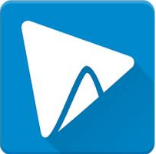 棋牌房卡怎么获得
棋牌房卡怎么获得 快速理财赚钱网站
快速理财赚钱网站 多多好剧赚钱版下载
多多好剧赚钱版下载 uu赚
uu赚 手机自动赚钱软
手机自动赚钱软 安卓nba2k19赚钱
安卓nba2k19赚钱 智慧晶答题怎样赚钱
智慧晶答题怎样赚钱 2345装机联盟提现不了
2345装机联盟提现不了 项目赚钱干什么来钱快
项目赚钱干什么来钱快 网络兼职日赚1000
网络兼职日赚1000 茂名兼职全职
茂名兼职全职 搬砖手游推荐卡牌
搬砖手游推荐卡牌 互联网草根赚钱
互联网草根赚钱 在马路上擦鞋挣钱吗
在马路上擦鞋挣钱吗 开什么投资小比较赚钱
开什么投资小比较赚钱 北京司机兼职
北京司机兼职 最新跑江湖暴利产品
最新跑江湖暴利产品 上午兼职送快递
上午兼职送快递 湖南吆鸡棋牌下载
湖南吆鸡棋牌下载